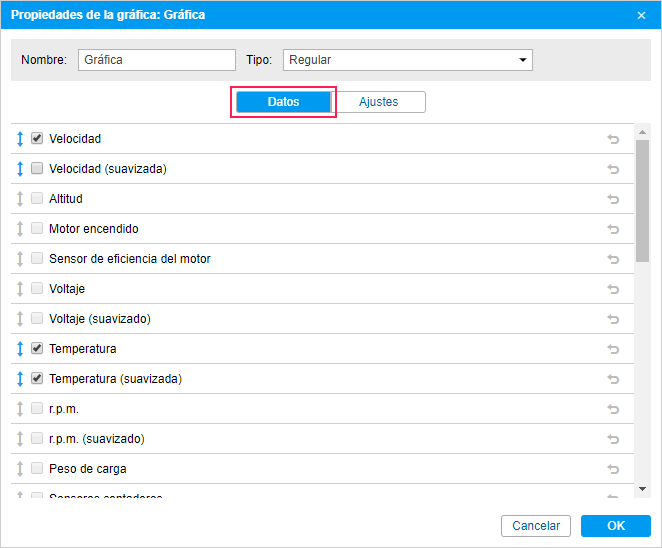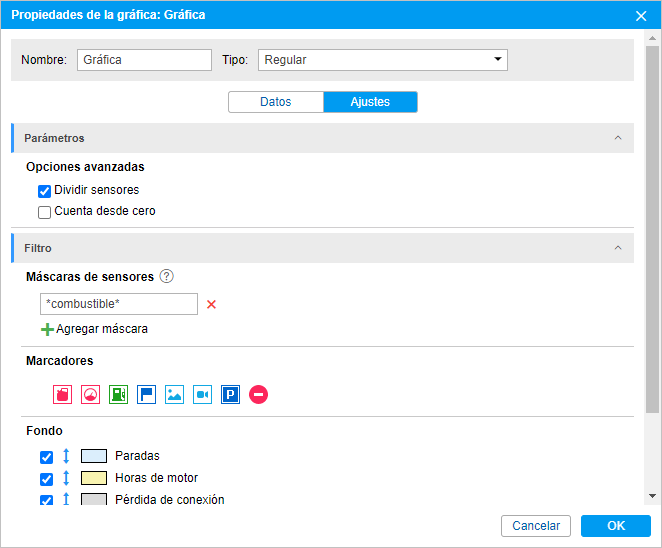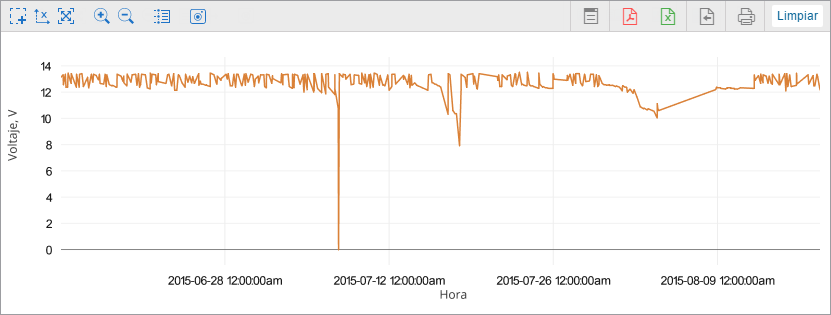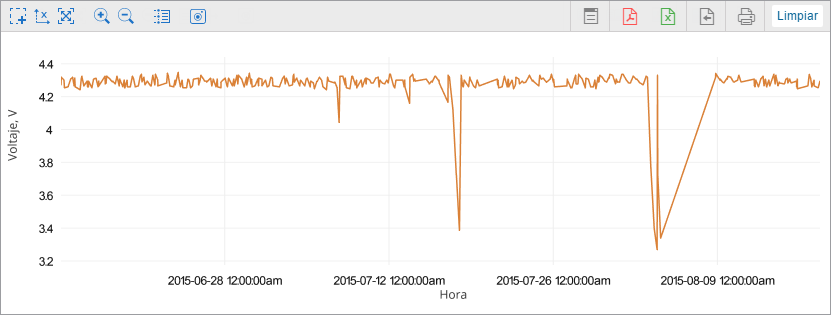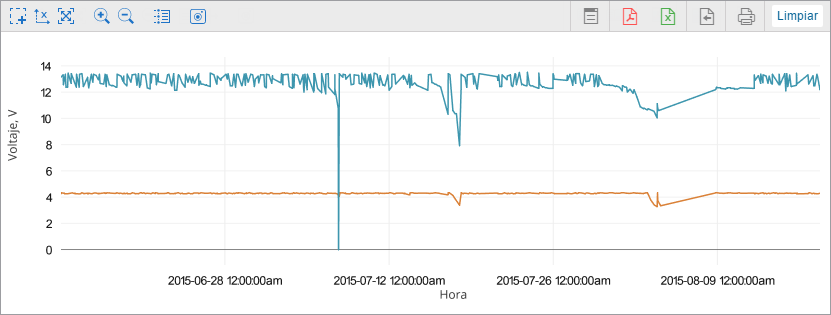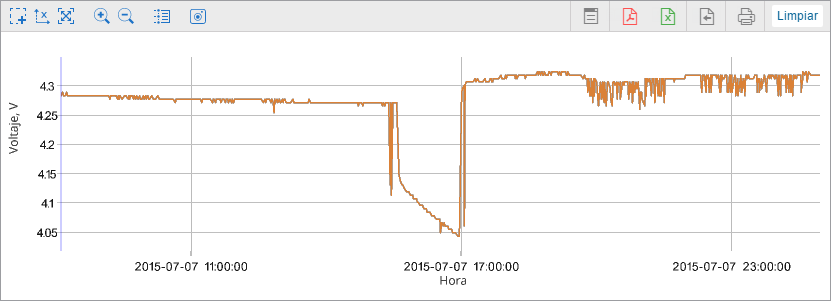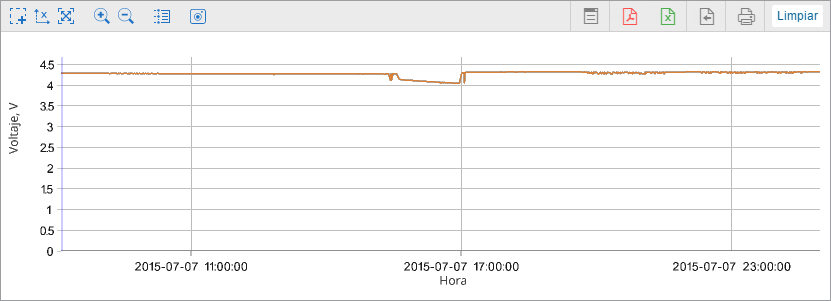En las propiedades de gráficas están disponibles dos pestañas: Datos y Ajustes.
Selección de datos
En la pestaña Datos se seleccionan las curvas que tienen que mostrarse en la gráfica. La selección solo está disponible para las gráficas del tipo Regular.
Marque las curvas que se necesita ver en el informe. En este caso en la gráfica se muestran dos curvas, por ejemplo, de velocidad y de revoluciones de motor. Puede haber más de dos curvas, pero solo si además del tiempo en la gráfica no haya más de dos variables.
Para cambiar el nombre de un punto, apriételo con el botón izquierdo del ratón y modifique el texto. Para deshacer los cambios, haga clic en el botón Por defecto (el botón no está activo si el nombre no se ha cambiado).
Se puede también cambiar el orden de las columnas. Para hacerlo, arrastre el botón en forma de doble flecha a la izquierda del nombre de la columna necesaria hacia arriba o hacia abajo.
Ajustes de gráficas
Para las gráficas, además de la selección de columnas, están disponibles los siguientes ajustes que están ubicados en la pestaña del mismo nombre.
La pestaña está dividida en dos secciones:
Parámetros
En la sección Parámetros se puede activar las opciones Dividir sensores y Cuenta desde cero.
División de sensores
Si una unidad tiene varios sensores del mismo tipo y por este tipo hay que construir gráfica, por defecto las curvas de tales sensores se muestran en una gráfica. La activación de la opción Dividir sensores permite crear una gráfica aparte para cada sensor. Por ejemplo, para la unidad con dos sensores de voltaje, interno y externo, mientras construirse la gráfica con la curva Voltaje puede dibujarse tanto una gráfica con dos curvas (la opción está desactivada), como dos gráficas con una curva en cada (la opción está activada).
Si para cada dato elegido hay varios sensores, se divide el superior de la lista. Por ejemplo, para la visualización en la gráfica se han elegido voltaje y temperatura (el voltaje está más arriba en la lista). Supongamos, que la unidad tienen dos sensores de temperatura y dos de voltaje. Si la opción Dividir sensores no está activada, el informe contiene una gráfica con 4 líneas en la misma. Si está activada, — dos gráficas con tres líneas en cada una: en la primera — el primer sensor de voltaje y ambos sensores de temperatura, y en la segunda — el segundo sensor de voltaje y ambos sensores de temperatura.
Cuenta desde cero
La opción Cuenta desde cero responde de cambio de escala de la gráfica. Por defecto el rango de valores de la escala Y depende del rango de valores que caen en el intervalo indicado. Es decir, si, por ejemplo, la temperatura oscila entre 3 y 5 grados, la cuenta por el eje Y empieza de 3, y la curva en este caso ocupa el espacio de la gráfica a lo máximo. Si la opción Cuenta desde cero está activada, el eje Y de la gráfica siempre se construye desde 0 al valor máximo (si los valores son negativos, — del valor menor a cero).
En la imagen de abajo hay un ejemplo de dos gráficas de voltaje para la misma unidad por el mismo intervalo temporal. La primera gráfica es ordinaria y la segunda — con la opción Cuenta desde cero activada.
Filtro
En la sección Filtro están disponibles los siguientes ajustes:
Máscaras de sensores;
Marcadores;
Fondo;
Color de línea.
Máscaras de sensores
Esta opción permite indicar los sensores a base de los cuales tiene que construirse la gráfica. La opción no influye en las gráficas Velocidad, Altitud, Consumo de combustible por ratio, porque ellas pueden construirse independientemente de la presencia de sensores en una unidad.
Indique la máscara del sensor necesario. Para hacerlo, introduzca el nombre completo del sensor o una parte suya. Se puede utilizar los comodines: asterisco * (reemplaza cualquier cantidad de caracteres) o signo de interrogación ? (reemplaza un símbolo). El nombre del sensor no tiene que contener comas.
Si no están indicadas máscaras de sensores, los sensores del tipo necesario para construir la gráfica se determinan automáticamente.
Marcadores
Esta opción permite indicar los marcadores de eventos a mostrarse en la gráfica. Aquí se utilizan los mismos marcadores que para los eventos en el mapa.
En la visualización de marcadores en el mapa y los fondos de la gráfica influyen los ajustes de filtración de elementos gráficos.
Fondo
Del fondo de una gráfica pueden servir los intervalos de algunos eventos: paradas, horas de motor, pérdidas de conexión, estacionamientos, viajes. Esto está hecho para facilitar la comparación del valor de gráfica y el intervalo de evento a que corresponde este valor. Para los intervalos de eventos pueden asignarse colores personalizados. Para elegir un color, haga clic en la célula de color, escoja el color necesario de la paleta y apriete OK.
El fondo de intervalos de eventos no es transparente y tiene una prioridad de visualización, es decir, un intervalo que está más arriba solapa los de abajo. Para cambiar la prioridad, arrastre el intervalo necesario usando el icono de doble flecha a la izquierda del nombre del intervalo necesario hacia arriba o hacia abajo.
Color de línea
La opción permite usar los ajustes de color del sensor para mostrar la línea de la gráfica construida según este sensor. Para que se apliquen los ajustes de color del sensor, hace falta introducir la máscara de su nombre en el campo frente al nombre de la curva (los campos corresponden a los puntos seleccionados en la pestaña Datos). Si la máscara no está indicada, se utilizan los colores por defecto.